1、要卸载任何东西,都少不了要打开,“我的电脑”;

2、打开,我的电脑后,进入到了系统任务,这时选择“添加 /删除程序”;
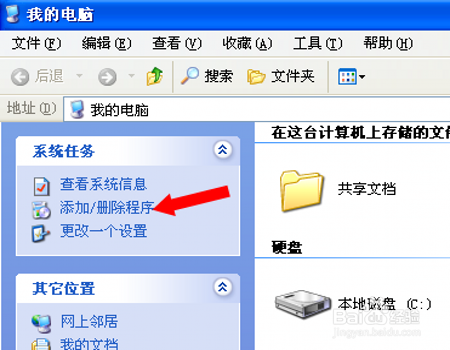
3、然后,看到左上方“当前安装的程序”,字样,在下方,选择你要删除安装的蓝色部分软件;

4、用鼠标左键,打开“更改 /删除”字样;
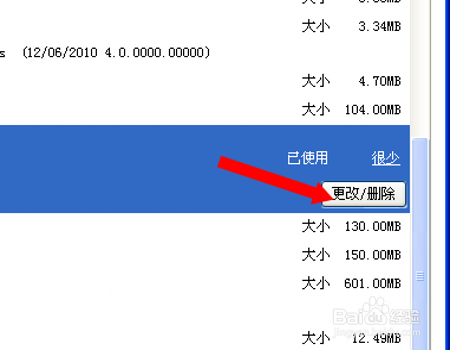
5、这时,就会弹出你将要卸载的这个软件,你就选择“卸载”二字;

6、当打开“卸载”二字时,就会出现,提示菜单“是否同时删除已下载的应用文件?”,这时,就选择“是”;

7、选择“是”以后,就表示你要对该应用软件进行卸载了,而这时,就会进入到卸载的过程,这时你就选择“完成”完成后,整个安装不要的软件就彻底卸载干净了;

